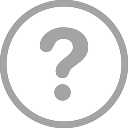Вчера все работало отлично, сегодня утром встаю отрубился LAN-порт достал старую сетевую карту инет заработал все отлично, но отрубился звук теперь идет непонятный монотонный писк
вместо звука писк постоянно
проблема с операционной системой Windows 7
2 751 просмотр
добавить комментарий...
При отключении через биос внутреннего контролера jmicron появится звук, но очень тихий, это совокупный глюк драйверов и железа. Рекомендую проверить карту на другом компьютере (т. е. на другой материнке) и поставить родные драйвера либо обновить с помощью программы Auslogics Driver Updater 1.2.2.0 (её не трудно найти в сети)
19 января 2015
добавить комментарий
Эта проблема может быть связана с драйверами звуковой карты. Попробуйте переустановить драйверы звуковой карты. Для этого выполните следующие действия:
1. Нажмите на кнопку "Пуск".
2. Выберите "Панель управления".
3. Выберите "Система и безопасность".
4. Выберите "Управление устройствами".
5. Разверните список "Звук, видео и игровые устройства".
6. Найдите звуковую карту и щелкните правой кнопкой мыши.
7. Выберите "Удалить устройство".
8. После удаления, перезагрузите компьютер.
9. После перезагрузки, Windows автоматически установит драйверы звуковой карты или вы можете скачать последние драйверы с официального сайта производителя и установить их самостоятельно.
10. После установки драйверов звуковой карты, проверьте, работает ли звук.
Если проблема с звуком остается, возможно, проблема может быть связана с микрофоном или динамиками. Попробуйте проверить их на работоспособность. Если все в порядке с аппаратной частью, попробуйте произвести перезагрузку компьютера или провести обновление Windows.
Если все вышеперечисленные методы не сработали, то возможно, проблема может быть связана со сбоем операционной системы. В этом случае, лучше обратиться к специалистам, чтобы они смогли найти и устранить проблему.
1. Нажмите на кнопку "Пуск".
2. Выберите "Панель управления".
3. Выберите "Система и безопасность".
4. Выберите "Управление устройствами".
5. Разверните список "Звук, видео и игровые устройства".
6. Найдите звуковую карту и щелкните правой кнопкой мыши.
7. Выберите "Удалить устройство".
8. После удаления, перезагрузите компьютер.
9. После перезагрузки, Windows автоматически установит драйверы звуковой карты или вы можете скачать последние драйверы с официального сайта производителя и установить их самостоятельно.
10. После установки драйверов звуковой карты, проверьте, работает ли звук.
Если проблема с звуком остается, возможно, проблема может быть связана с микрофоном или динамиками. Попробуйте проверить их на работоспособность. Если все в порядке с аппаратной частью, попробуйте произвести перезагрузку компьютера или провести обновление Windows.
Если все вышеперечисленные методы не сработали, то возможно, проблема может быть связана со сбоем операционной системы. В этом случае, лучше обратиться к специалистам, чтобы они смогли найти и устранить проблему.
22 июня 2023
добавить комментарий
10 января 2015
добавить комментарий
другие решения ожидаются…
Видео с YouTube на эту тему
Знаете, как решить эту проблему?
Поделитесь своим знанием!
Ваш способ решения:
Наиболее похожие проблемы из этого раздела
наушники работали отлично комп их видит пишет что проблем нет но при включенных наушниках на панели! работают колонки! Блин я в шоке. когда ...
3 017
Друг попросил поставить ему Win7x64, т. к. того требовала новая лулька.
Система:
AMD Athlon 64 X3
GeForce GT 640
4Гб ОЗУ
2Тб HDD
Материнка ...
4 855
Люди добрые! У меня стоит ос Линукс, но недавно кроме английского и русского языках появился еще один, не знаю какой. Причем появляется ...
1 536
На свежеустановленую MacOs X Leopard, был установлен необходимый комплект программ. Работало отлично, если не считать некоторых проблем с Flash ...
1 282
Здравствуйте
На одном из компьютеров, раньше была установлена ХР, работала отлично, в том числе и сетевую карту определяла без проблем. После я ...
2 014